本文主要是介绍第十课 Excel,希望对大家解决编程问题提供一定的参考价值,需要的开发者们随着小编来一起学习吧!

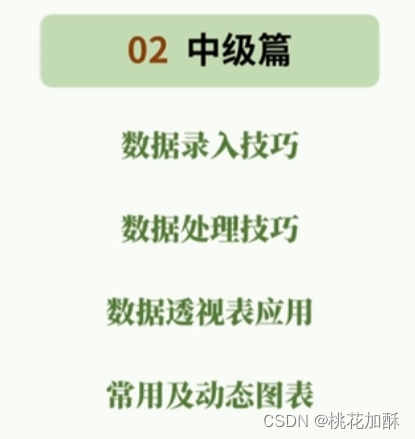


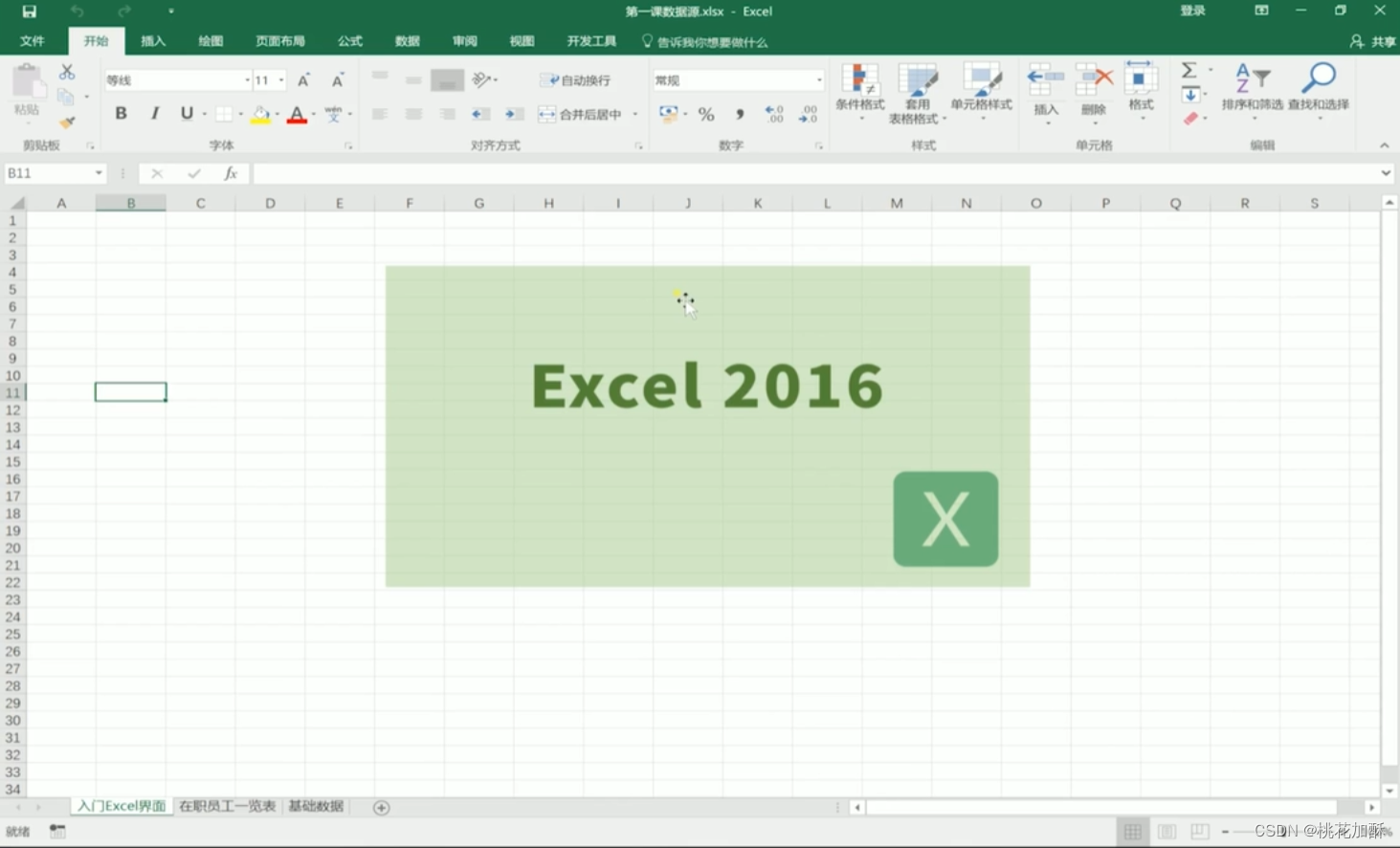
最上方标题栏:
- 显示共工作薄名称,如果显示兼容模式是没有办法使用高级功能的。
- 分辨高版本和低版本可以通过后缀名进行分辨;显示xlsx就是高版本工作薄,如果显示xls的话就是低版本工作薄了。
- 如果同事老板都使用的是低版本的话我们发过去的工作薄都没有办法打开的话,不需要吧文件另存为低版本,通过点击文件选项卡-点击选项-点击保存-将文件保存为此格式-我们选择exc97-2003-点击确定,设置完成后我们以后对新建的工作薄进行保存,系统就会默认的将它保存为低版本工作薄了。
中间称之为功能区:
- 功能区的每个格子我们称之为选项卡,每个选项卡都有相应的命令,是根据属性归类到不同的选项卡中。
在下面是我们熟悉的工作薄区域:
- 一个工作薄可以包含很多工作表,但是低版本的工作薄,一个工作表只能存放65536行数据,高版本则能存100多w行
最下面我们称呼为状态栏:
- 最左侧显示的是活动工作表以及录制宏功能。
- 右边是工作薄视图按钮,有普通视图,页面布局视图,分页预览视图,不同的视图可以从不同的侧面预览我们的工作薄;一般我们选择使用的是普通视图。
- 最右侧我们可以通过缩放滑块来增大或者减少工作表的显示比例;也可以通过数字百分比选择缩放比例,点击确认进行调整。
- 重点:显示比例里面的恰好容纳选定区域的这个选项,我们在查找数据的时候经常会让密密麻麻的数据搞的头晕,选中选定区域-点击缩放比例-点击恰好容纳选定区域-点击确认,我们会发现工作表只会显示我们刚选择的数据区域了。
工作选项卡:
- 就是我们常见的工作选项,如果我们想要新建一个表的话(见word)新建空白表,或者使用模板。
- 打开区域也是我们常用的打开的表格,如果需要经常编辑,直接置顶(见word)就会置顶已固定列表这里。
- 隐藏显示见word方法。
- 不想替换当前表格或者放在别的地方则可以使用另存为;如果大家使用的是10以下的版本,则可以选择为97-2003版本的工作薄。
- 死机保存见word;我们平时工作中遇到的小问题,我们都可以在exc选项里面进行设置它。
- 添加电子邮件见word快速访问工具栏添加。
Exc基本概念:
- 整一份表格我们称他为工作薄,工作薄里面有一个或者多个工作表,工作表里面用来存放数据的最小单元格我们称之为单元格,单元格是由一个英文字母或者一个阿拉伯数字组成,由多个单元格区域组成的我们称之为单元格区域,单元格中的英文字母我们称它为列,阿拉伯数字我们称它为行,例:a1单元格则代表的就是第一列第一行的数据。
- 单元格里面会存放不同的类型的数据,如学生这是一个文本格式,工作时间这是一个日期格式,工龄,司龄这种就是数字格式。
这篇关于第十课 Excel的文章就介绍到这儿,希望我们推荐的文章对编程师们有所帮助!








